Celor care doriți să dezactivați tasta Caps Lock în Windows (eu am dezactivat-o deoarece mă obișnuisem să o folosesc pe post de Shift și nu era în regulă, așa că trebuia să găsesc o metodă pentru a mă dezobișnui de acest obicei), am să vă arăt în continuare ce aveți de făcut.

Deoarece nu are rost să ne complicăm, vă voi pune la dispoziție cheia ce trebuie instalată în regiștrii Windows prin click dreapta pe aceasta » Merge, sau prin efectuarea unui dublu click și respectarea instrucțiunilor.
Așadar, descărcați de aici arhiva care conține cheia cu informațiile ce trebuiesc adăugate în regiștrii Windows în scopul dezactivării taste Caps Lock, dezarhivați-o și instalați cheia DezactivareCapsLock aflată în interiorul acesteia.
Dacă la un moment dat doriți să reactivați tasta Caps Lock, deschideți Registry Editor și accesați HKEY_LOCAL_MACHINE » SYSTEM » CurrentControlSet » Control » Keyboard Layout. Din panoul din dreapta a Registry Editor, eliminați valoarea Scancode Map:
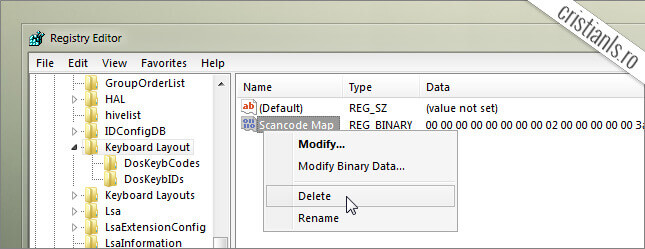
După eliminarea valorii, închideți Registry Editor și reporniți calculatorul. După repornire ar trebui să puteți utiliza tasta Caps Lock.
Dacă v-a plăcut acest truc și vreți să cunoașteți mai multe trucuri asemănătoare, vă invit să vizitați arhiva etichetei “Trucuri Windows“. Dacă aveți întrebări, dacă ați identificat vreo greșeală, sau dacă doriți să împărtășiți cu ceilalți cititori ai blogului un truc nou, aștept mesajul vostru sub forma unui comentariu la acest articol.

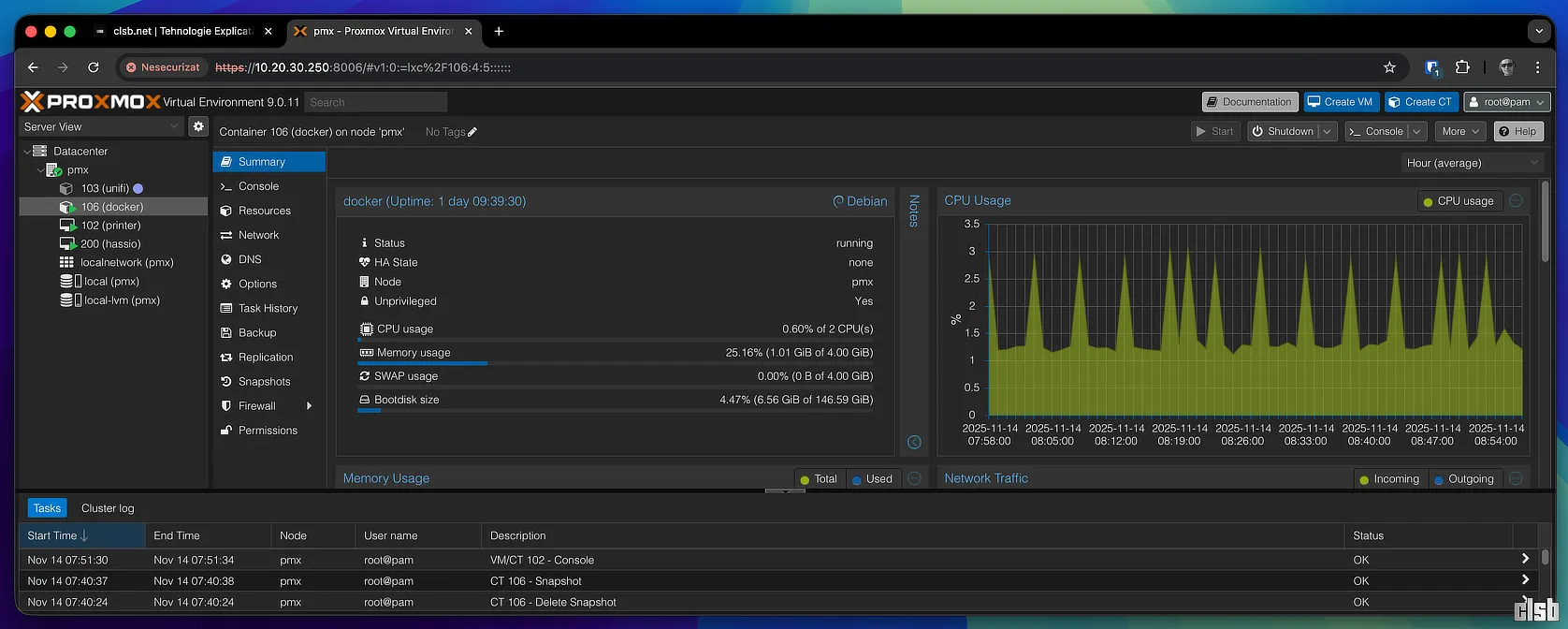





Salut sunt florin. Avea un cont de fb si mi-am mai facut unul la care am folosit acelasi imail adica nr de tel, iar din momentul ala nu Mi-a mai mers contul ce il aveam din nainte. Am incercat schimband parola dand la centru de ajutor si nimic. Ai vreo solutie pt asta ca ce am gasit publicat sunt doar niste tampenii